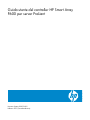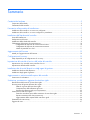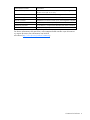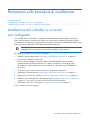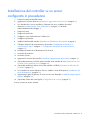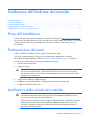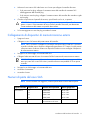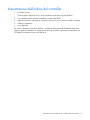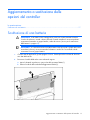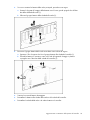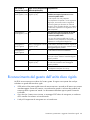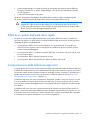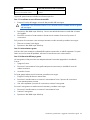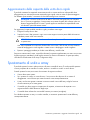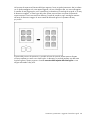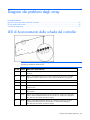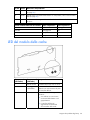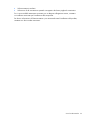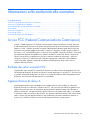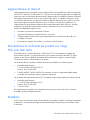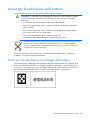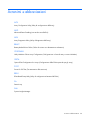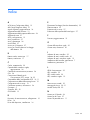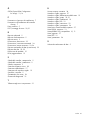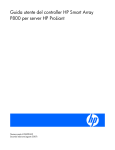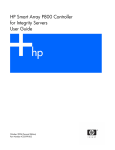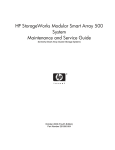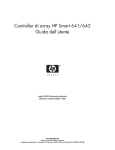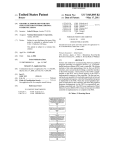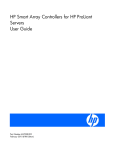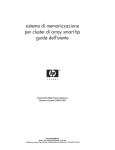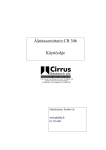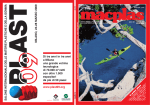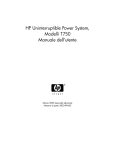Download Guida utente del controller HP Smart Array P600 per server ProLiant
Transcript
Guida utente del controller HP Smart Array P600 per server ProLiant Numero di parte 384229-062 febbraio 2007 (Seconda edizione) © Copyright 2005, 2007 Hewlett-Packard Development Company, L.P. Le informazioni contenute in questo documento sono soggette a modifiche senza preavviso. Le uniche garanzie relative a prodotti e servizi HP sono definite nelle dichiarazioni esplicite di garanzia che accompagnano tali prodotti e servizi. Niente di quanto contenuto nel presente documento può essere interpretato come ulteriore garanzia. HP declina qualsiasi responsabilità per eventuali omissioni o errori tecnici o editoriali contenuti nel presente documento. Destinatari Questa guida è destinata a tutti coloro a cui è affidato il compito di installare, amministrare e curare la manutenzione dei server e dei sistemi di memorizzazione. L’installazione deve essere eseguita da personale qualificato in servizi di supporto ad apparecchiature informatiche e in grado di riconoscere i pericoli connessi all’utilizzo di prodotti che possono generare potenziali elettrici pericolosi. Sommario Caratteristiche hardware ............................................................................................................... 5 Componenti della scheda ............................................................................................................................. 5 Caratteristiche del controller .......................................................................................................................... 5 Panoramica sulla procedura di installazione .................................................................................... 7 Installazione del controller su un server non configurato ................................................................................... 7 Installazione del controller su un server configurato in precedenza.................................................................... 8 Installazione dell’hardware del controller ........................................................................................ 9 Prima dell’installazione ................................................................................................................................. 9 Predisposizione del server............................................................................................................................. 9 Installazione della scheda del controller ......................................................................................................... 9 Collegamento di dispositivi di memorizzazione............................................................................................. 10 Collegamento di dispositivi di memorizzazione interni......................................................................... 10 Collegamento di dispositivi di memorizzazione esterni ........................................................................ 11 Numeri di parte del cavo SAS ........................................................................................................... 11 Aggiornamento del firmware ....................................................................................................... 12 Metodi per l’aggiornamento del firmware..................................................................................................... 12 Configurazione di un array.......................................................................................................... 13 Utility disponibili per la configurazione di un array ...................................................................................... 13 Impostazione del controller di avvio e dell’ordine del controller ....................................................... 14 Impostazione di un controller come controller di avvio ................................................................................... 14 Impostazione dell’ordine del controller ......................................................................................................... 15 Installazione dei driver del dispositivo e degli agenti di gestione...................................................... 16 Installazione dei driver del dispositivo .......................................................................................................... 16 Installazione degli agenti di gestione ........................................................................................................... 16 Aggiornamento o sostituzione delle opzioni del controller ............................................................... 17 Sostituzione di una batteria ......................................................................................................................... 17 Sostituzione, spostamento o aggiunta di unità disco rigido.............................................................. 19 Identificazione dello stato di un’unità disco rigido ......................................................................................... 19 Riconoscimento del guasto dell’unità disco rigido .......................................................................................... 20 Effetti di un guasto dell’unità disco rigido ........................................................................................... 21 Compromissione della tolleranza agli errori........................................................................................ 21 Recupero da tolleranza agli errori compromessa................................................................................. 22 Sostituzione di unità disco rigido ................................................................................................................. 22 Fattori da considerare prima della sostituzione di unità disco rigido...................................................... 22 Ripristino automatico dei dati (ricostruzione) ....................................................................................... 23 Aggiornamento della capacità delle unità disco rigido ........................................................................ 26 Spostamento di unità e array....................................................................................................................... 26 Aggiunta di unità ....................................................................................................................................... 27 Sommario 3 Diagnosi dei problemi degli array ................................................................................................ 29 LED di funzionamento della scheda del controller .......................................................................................... 29 LED del modulo della cache ........................................................................................................................ 30 Strumenti di diagnostica.............................................................................................................................. 31 Scariche elettrostatiche ................................................................................................................ 32 Protezione da scariche elettrostatiche ........................................................................................................... 32 Metodi di messa a terra per la protezione da scariche elettrostatiche .............................................................. 32 Informazioni sulla conformità alle normative .................................................................................. 34 Avviso FCC (Federal Communications Commission)....................................................................................... 34 Etichetta dei valori nominali FCC ....................................................................................................... 34 Apparecchiature di classe A.............................................................................................................. 34 Apparecchiature di classe B .............................................................................................................. 35 Dichiarazione di conformità per prodotti con il logo FCC (solo Stati Uniti) ............................................. 35 Modifiche........................................................................................................................................ 35 Cavi ............................................................................................................................................... 36 Avviso per il Canada (Avis Canadien) ......................................................................................................... 36 Avviso relativo alla normativa dell’Unione europea ....................................................................................... 36 Avviso BSMI .............................................................................................................................................. 37 Avviso per il Giappone............................................................................................................................... 37 Avviso per la Corea ................................................................................................................................... 37 Avviso per la sostituzione delle batterie ........................................................................................................ 38 Avviso per Taiwan relativo al riciclaggio delle batterie ........................................................................ 38 Acronimi e abbreviazioni ............................................................................................................ 39 Indice ........................................................................................................................................ 40 Sommario 4 Caratteristiche hardware In questa sezione Componenti della scheda........................................................................................................................ 5 Caratteristiche del controller .................................................................................................................... 5 Componenti della scheda ID componente Descrizione 1* Porta SAS 1E (esterna, condivisa), 4x wide 2 LED dello stato del controller (se lampeggia verde indica che la scheda è OK, se lampeggia ambra indica che la scheda è guasta) 3 LED di attività I/O (indica l’attività totale di tutte le porte) 4* Porta SAS 1I (interna, condivisa), 4x wide 5 Porta SAS 2I (interna, dedicata), 4x wide 6 Modulo della cache (anche noto come BBWC o acceleratore di array) 7 Batteria secondaria (inferiore) per il modulo della cache *Le porte 1E e 1I condividono i circuiti elettrici. Quando viene riavviato il controller, vengono ricercati prima i dispositivi collegati alla porta 1E e poi alla porta 1I. Se entrambi queste porte sono collegate a dispositivi di memorizzazione, il controller individua e utilizza soltanto i dispositivi collegati alla porta 1E. I dispositivi collegati alla porta 1I in questo caso non vengono visualizzati. Caratteristiche del controller Funzione Dettagli Tipo di scheda PCI-X 133 lunghezza completa Dimensioni (staffa esclusa) 31,1 cm x 10,8 cm x 1,8 cm (12,3" x 4,3" x 0,7") Caratteristiche hardware 5 Alimentazione richiesta Circa 28 W Intervallo di temperatura In funzionamento da 10° a 35°C (da 50°a 95°F); in magazzino da -20° a 55°C (da -4° a 131°F) Umidità relativa (senza condensa) In funzionamento da 10% a 70%; in magazzino da 5% a 90% Livelli RAID supportati 0, 1, 1+0, 5, ADG (anche noto come RAID 6) Tipo di connettore Compatibile con slot PCI o PCI-X 3,3 V, 64 bit lunghezza completa Velocità di trasferimento Fino a 1 GB/s a 133 MHz (64 bit) Numero di porte SAS Velocità di trasferimento SAS 2 (1 interna e 1 che può essere utilizzata come interna o esterna) Fino a 1,2 GB/s per porta in entrambi le direzioni Per ulteriori informazioni sulle specifiche e sulle caratteristiche del controller e per informazioni sui requisiti di sistema, fare riferimento al sito Web HP all’indirizzo.(http://www.hp.com/products/smartarray). Caratteristiche hardware 6 Panoramica sulla procedura di installazione In questa sezione Installazione del controller su un server non configurato .............................................................................. 7 Installazione del controller su un server configurato in precedenza................................................................ 8 Installazione del controller su un server non configurato I nuovi modelli di server HP ProLiant si configurano automaticamente quando vengono accesi per la prima volta. Per ulteriori informazioni sul processo di configurazione automatica, consultare la guida di installazione e configurazione specifica del server oppure la Guida utente HP ROM-Based Setup Utility. Questi manuali sono disponibili sul CD della documentazione del server. IMPORTANTE: Non accendere il server finché la configurazione dell’hardware non è soddisfacente, come descritto nella procedura riportata in questa sezione. Per installare il controller su un server non configurato: 1. Installare l’hardware del controller (“Installazione dell’hardware del controller“ a pagina 9). 2. Se necessario, installare le unità fisiche. Il numero di unità collegate al controller determina il livello RAID che viene configurato automaticamente all’accensione del server. Per ulteriori informazioni, consultare la guida all’installazione e alla configurazione specifica del server o la Guida utente HP ROM-Based Setup Utility. 3. Accendere il server. Viene avviato il processo di configurazione automatica. 4. Aggiornare il firmware del server (“Metodi per l’aggiornamento del firmware“ a pagina 12). 5. Aggiornare il firmware del controller (“Metodi per l’aggiornamento del firmware“ a pagina 12). 6. Installare i driver del dispositivo e del sistema operativo (“Installazione dei driver del dispositivo“ a pagina 16). Le istruzioni si trovano nel CD fornito con il kit del controller. 7. (Opzionale) Creare altre unità logiche (“Configurazione di un array“ a pagina 13). Il server è pronto per essere utilizzato. Panoramica sulla procedura di installazione 7 Installazione del controller su un server configurato in precedenza 1. Eseguire il backup dei dati del sistema. 2. Aggiornare il firmware del server (“Metodi per l’aggiornamento del firmware” a pagina 12). 3. Se si desidera che il nuovo controller sia il dispositivo di avvio, installare i driver del dispositivo (“Installazione dei driver del dispositivo“ a pagina 16). Altrimenti, andare direttamente al passaggio 4. 4. Spegnere il server. 5. Spegnere le periferiche. 6. Scollegare il cavo di alimentazione CA dal server. 7. Scollegare le periferiche. 8. Installare l’hardware del controller (“Installazione dell’hardware del controller“ a pagina 9). 9. Collegare i dispositivi di memorizzazione al controller (“Collegamento di dispositivi di memorizzazione esterni“ a pagina 11,”Collegamento di dispositivi di memorizzazione“ a pagina 10). 10. Ricollegare le periferiche e l’alimentazione CA al server. 11. Accendere le periferiche. 12. Accendere il server. 13. Aggiornare il firmware del controller (“Metodi per l’aggiornamento del firmware“ a pagina 12). 14. (Opzionale) Impostare con ORCA questo controller come controller di avvio (“Impostazione di un controller come controller di avvio“ a pagina 14). 15. (Opzionale) Modificare l’ordine di avvio del controller con RBSU (“Impostazione dell’ordine del controller“ a pagina 15). 16. Se il controller non sarà il dispositivo di avvio, installare i driver del dispositivo (“Installazione dei driver del dispositivo“ a pagina 16). 17. Aggiornare gli agenti di gestione, se nuove versioni sono disponibili (“Installazione degli agenti di gestione” a pagina 16). 18. (Opzionale) Creare altre unità logiche (“Configurazione di un array“ a pagina 13). Il server è pronto per essere utilizzato. Panoramica sulla procedura di installazione 8 Installazione dell’hardware del controller In questa sezione Prima dell’installazione ........................................................................................................................... 9 Predisposizione del server ....................................................................................................................... 9 Installazione della scheda del controller .................................................................................................... 9 Collegamento di dispositivi di memorizzazione........................................................................................ 10 Prima dell’installazione Prima di iniziare la procedura di installazione, accedere al sito Web HP (http://www.hp.com/support) per assicurarsi di disporre delle versioni più recenti dei driver e dei file delle utility necessari. Confrontare i numeri di versione dei file con quelli degli stessi file presenti sul CD o sul DVD fornito con il kit del controller. Predisposizione del server Prima di installare il controller nel server, eseguire il backup di tutti i dati. Se il server supporta dispositivi hot plug, non è richiesta ulteriore preparazione. Procedere all’installazione della scheda del controller (“Installazione della scheda del controller” a pagina 9). Se il server non supporta dispositivi hot plug, procedere come segue: 1. Chiudere tutte le applicazioni. 2. Spegnere il server. ATTENZIONE: Nei sistemi che utilizzano dispositivi di memorizzazione esterni, assicurarsi che il server sia la prima unità a essere spenta e l’ultima a essere riaccesa. Con questa precauzione si assicura che il sistema non contrassegni erroneamente le unità come guaste quando il server viene acceso. 3. Spegnere tutti i dispositivi collegati al server. 4. Scollegare il cavo di alimentazione CA dalla presa di alimentazione e dal server. 5. Scollegare tutti dispositivi dal server. Installazione della scheda del controller AVVERTENZA: Per ridurre il rischio di lesioni personali o di danni all’apparecchiatura, consultare le informazioni relative alla sicurezza e la documentazione dell’utente fornite con il server prima di procedere all’installazione. Poiché molti server generano livelli di energia considerati pericolosi, l’assistenza deve essere effettuata esclusivamente da personale qualificato addestrato a gestire tali pericoli. Non rimuovere i contenitori né intervenire sui dispositivi di blocco appositamente forniti per prevenire condizioni di pericolo. Installazione dell’hardware del controller 9 1. Rimuovere o aprire il pannello di accesso. 2. Selezionare uno slot PCI-X o PCI a 3,3 V, 64 bit lunghezza completa disponibile. 3. Se il controller deve essere collegato a un dispositivo hot plug, spegnere lo slot. 4. Rimuovere il coperchio dello slot o aprire la chiusura hot plug. Conservare la vite di fissaggio, se presente. 5. Far scivolare la scheda del controller lungo la guida di allineamento dello slot, quindi esercitare una certa pressione sulla scheda nello slot in modo che i contatti presenti sul bordo della scheda aderiscano perfettamente al connettore della scheda di sistema. 6. Fissare la scheda del controller utilizzando la levetta di blocco hot plug o la vite di fissaggio. Chiudere la levetta di chiusura della guida posta sul retro della scheda, se presente. 7. Collegare i dispositivi di memorizzazione al controller. Per la procedura dettagliata, vedere la sezione”Collegamento di dispositivi di memorizzazione“ (a pagina 10). NOTA: Le unità da raggruppare nello stesso array devono disporre tutte di capacità simili per consentire un utilizzo efficiente della capacità totale di memorizzazione. 8. Chiudere e riposizionare il pannello di accesso, quindi fissarlo con le viti, se presenti. ATTENZIONE: Non utilizzare il server per lunghi periodi di tempo con il pannello di accesso aperto o rimosso. Il funzionamento del server senza il pannello di accesso può determinare l’errata ventilazione del sistema con possibili danni termici. 9. Una volta collegato il controller a un dispositivo hot plug, riaccendere lo slot. Collegamento di dispositivi di memorizzazione È possibile collegare le porte del controller alle unità SAS interne (“Collegamento di dispositivi di memorizzazione interni“ a pagina 10) o a contenitori esterni (“Collegamento di dispositivi di memorizzazione esterni“ a pagina 11) che contengono unità SAS o SATA. Per informazioni sui modelli di unità supportati, fare riferimento al sito Web HP (http://www.hp.com). Collegamento di dispositivi di memorizzazione interni 1. Se il dispositivo di memorizzazione che si intende aggiungere non è hot plug, è necessario spegnere il sistema. 2. Se necessario, installare le unità disco rigido. o È necessario che le unità che verranno utilizzate sullo stesso array siano dello stesso tipo, tutte SAS o tutte SATA. Il controller non supporta unità SCSI parallele. o Le unità che verranno utilizzate sullo stesso array devono avere una capacità simile per utilizzare in modo efficiente lo spazio. In alcuni server, le unità interne non vengono rilevate se connesse alla porta 11 quando altre unità sono già connesse alla porta esterna condivisa (1E) In tal caso, per rilevare le unità interne disconnettere le unità sulla porta esterna condivisa. Per ulteriori informazioni sull’installazione delle unità, vedere la sezione appropriata di questa guida (“Sostituzione, spostamento o aggiunta di unità disco rigido“ a pagina 19) e consultare la documentazione del server e la documentazione fornita con le unità. Installazione dell’hardware del controller 10 3. 4. Utilizzare il cavo interno SAS wide fornito con il server per collegare il controller alle unità. o Se le unità sono hot plug, collegare il connettore interno del controller al connettore SAS sull’alloggiamento dell’unità hot plug. o Se le unità non sono hot plug, collegare il connettore interno del controller alle unità disco rigido non hot plug. Chiudere e riposizionare il pannello di accesso, quindi fissarlo con le viti, se presenti. ATTENZIONE: Non utilizzare il server per lunghi periodi di tempo con il pannello di accesso aperto o rimosso. Il funzionamento del server senza il pannello di accesso può determinare l’errata ventilazione del sistema con possibili danni termici. 5. Se le unità aggiunte non sono hot plug, accendere il sistema. Collegamento di dispositivi di memorizzazione esterni 1. Spegnere il server. 2. Collegare un cavo SAS esterno alla porta esterna del controller. NOTA: Non è necessario scollegare le unità interne sulla porta interna condivisa 1I, perché il controller individua prima i dispositivi collegati alla porta esterna 1E. Tuttavia, le unità presenti sulla porta interna condivisa risultano non disponibili finché non viene scollegato il dispositivo di memorizzazione esterno. 3. Stringere le viti di bloccaggio sul connettore del cavo. 4. Collegare l’altra estremità del cavo al connettore SAS del contenitore di memorizzazione esterno. IMPORTANTE: È necessario che le unità che verranno utilizzate sullo stesso array siano dello stesso tipo, tutte SAS o tutte SATA. Non è possibile utilizzare unità parallele SCSI con questo controller. 5. Stringere le viti di bloccaggio sul connettore del cavo. 6. Accendere il contenitore. 7. Accendere il server. Numeri di parte del cavo SAS NOTA: Se sono necessari cavi aggiuntivi, ordinarli specificando il numero del kit opzioni. Tipo di cavo SAS Lunghezza cavo Numero del kit opzionale Numero gruppo cavi Cavo esterno 1m 389665-B21 361317-001 2m 389668-B21 361317-002 4m 389671-B21 361317-004 6m 389674-B21 361317-006 dipende dal server fare riferimento alla documentazione del server 361316-00x Cavo interno wide Installazione dell’hardware del controller 11 Aggiornamento del firmware In questa sezione Metodi per l’aggiornamento del firmware ............................................................................................... 12 Metodi per l’aggiornamento del firmware Per aggiornare il firmware sul server, sul controller o sulle unità disco rigido, utilizzare i componenti Smart disponibili sul CD di manutenzione del firmware. Una versione più recente di un determinato componente del controller o del server potrebbe essere disponibile nella pagina di supporto del sito Web HP (http://www.hp.com/support). I componenti per gli aggiornamenti del firmware dell’unità disco rigido e del controller sono disponibili anche nella pagina dei driver e del software per i prodotti di memorizzazione (http://www.hp.com/support/proliantstorage). 1. Trovare la versione più recente del componente richiesto. I componenti per l’aggiornamento del firmware del controller sono disponibili in formati in linea e non in linea. 2. Seguire le istruzioni per installare il componente sul server. Queste istruzioni sono presenti nel CD e sono fornite nella stessa pagina Web del componente. 3. Seguire le istruzioni aggiuntive su come utilizzare il componente per eseguire l’aggiornamento della ROM. Queste istruzioni vengono fornite con ciascun componente. Per ulteriori informazioni sull’aggiornamento del firmware, consultare il Manuale dell’utente della manutenzione del firmware di memorizzazione ProLiant (per il firmware del controller e dell’unità disco rigido), o la HP Online ROM Flash User Guide (Guida utente per l’aggiornamento della ROM in linea) (per il firmware del server). Aggiornamento del firmware 12 Configurazione di un array In questa sezione Utility disponibili per la configurazione di un array................................................................................... 13 Utility disponibili per la configurazione di un array Sono disponibili tre utility per la configurazione di un array su un controller HP Smart Array: ORCA, CPQONLIN e ACU. • ORCA è un’utility semplice principalmente utilizzata per configurare la prima unità logica in un nuovo server prima di caricare il sistema operativo. • CPQONLIN è un’utility più completa utilizzata per la configurazione in linea di server con Novell NetWare. • ACU è un’utility avanzata che consente di eseguire molte complesse attività di configurazione. Per ulteriori informazioni sulle caratteristiche di queste utility e sul relativo utilizzo, consultare la Configuring Arrays on HP Smart Array Controllers Reference Guide (Guida di riferimento alla configurazione degli array nei controller HP Smart Array). Questa Guida è disponibile sul CD della documentazione fornito nel kit del controller. Tenere presente le seguenti informazioni durante la creazione di un array mediante una delle tre utility disponibili: • È necessario che tutte le unità siano dello stesso tipo (ad esempio, tutte SAS o tutte SATA). • Per un utilizzo ottimale dello spazio su disco, è necessario che tutte le unità nell’array dispongano della stessa capacità. Ogni utility di configurazione gestisce ogni unità fisica dell’array considerandola della stessa capacità dell’unità più piccola presente nell’array. Non è pertanto possibile utilizzare la capacità aggiuntiva di una determinata unità installata nell’array per la memorizzazione dei dati. • Quanto più alto è il numero di unità fisiche nell’array, maggiore è la probabilità che si verifichi un errore di unità dell’array in un dato periodo di tempo. Per proteggersi dalla perdita di dati causata da errori delle unità, configurare tutte le unità logiche dell’array con un metodo di tolleranza agli errori (RAID) adeguato. Configurazione di un array 13 Impostazione del controller di avvio e dell’ordine del controller In questa sezione Impostazione di un controller come controller di avvio............................................................................... 14 Impostazione dell’ordine del controller .................................................................................................... 15 Impostazione di un controller come controller di avvio La procedura indicata di seguito consente solo di impostare un controller come controller di avvio. Qualora si desideri regolare anche le impostazioni dell’ordine di avvio di altri controller nel sistema, utilizzare la utility RBSU (“Impostazione dell’ordine del controller“ a pagina 15). 1. Verificare che il controller sia collegato a un’unità logica. In caso contrario, non potrà essere impostato come controller di avvio. 2. Spegnere normalmente il sistema. 3. Riavviare il server. Viene eseguito il POST e tutti i controller sul server vengono inizializzati uno alla volta nell’attuale sequenza dell’ordine di avvio. Se si collega un controller a uno o più dischi rigidi, durante l’inizializzazione del controller viene visualizzato un messaggio del prompt di ORCA. Appena viene visualizzato il prompt di ORCA per il controller da impostare come controller di avvio, andare al passaggio successivo. 4. Premere il tasto F8. Viene visualizzato il menu principale ORCA. Se il controller è configurato con un’unità logica, una delle opzioni di menu consente di impostare il controller come controller di avvio. 5. Selezionare l’opzione di menu appropriata e seguire le istruzioni visualizzate. Se richiesto, salvare le impostazioni. 6. È possibile configurare o riconfigurare un array su questo controller quando si è ancora in ORCA. Per ulteriori informazioni, consultare la Configuring Arrays on HP Smart Array Controllers Reference Guide (Guida di riferimento alla configurazione degli array nei controller HP Smart Array). Questa Guida è disponibile sul CD della documentazione fornito nel kit del controller. Se non si desidera configurare un array a questo punto o si intende utilizzare una diversa utility per configurare l’array, uscire da ORCA, quindi riavviare il server affinché la nuova impostazione del controller di avvio diventi effettiva. Impostazione del controller di avvio e dell’ordine del controller 14 Impostazione dell’ordine del controller 1. Accendere il server. Verrà eseguita la sequenza POST e verrà brevemente visualizzato un prompt di RBSU. 2. Con il prompt a video, premere il tasto F9 per avviare l’utility RBSU. 3. Seguire le istruzioni visualizzate per impostare l’ordine di avvio per i diversi controller nel sistema. 4. Salvare le impostazioni. 5. Uscire dall’utility. Per ulteriori informazioni sull’utilizzo di RBSU, consultare la Guida utente HP ROM-Based Setup Utility oppure la guida di installazione e configurazione del server. Entrambi i documenti sono disponibili nel CD della documentazione fornito nel kit del server. Impostazione del controller di avvio e dell’ordine del controller 15 Installazione dei driver del dispositivo e degli agenti di gestione In questa sezione Installazione dei driver del dispositivo..................................................................................................... 16 Installazione degli agenti di gestione ...................................................................................................... 16 Installazione dei driver del dispositivo I driver per il controller sono contenuti nel CD del software di supporto o nel CD di SmartStart fornito nel kit del controller. Gli aggiornamenti sono disponibili sul sito Web HP all’indirizzo (http://www.hp.com/support). Utilizzo del CD del software di supporto: per istruzioni sull’installazione dei driver dal CD del software di supporto, consultare il pieghevole fornito con il CD. Utilizzo del CD di SmartStart: se si utilizza la funzionalità di installazione assistita di SmartStart per installare il sistema operativo su un nuovo server, i driver vengono installati automaticamente. È anche possibile utilizzare SmartStart per aggiornare manualmente i driver su sistemi già configurati. Per ulteriori informazioni, consultare la documentazione di SmartStart. Installazione degli agenti di gestione Se si utilizza la funzionalità di installazione assistita di SmartStart per installare il sistema operativo su un nuovo server, gli agenti di gestione vengono installati automaticamente. È possibile aggiornare gli agenti di gestione utilizzando le versioni più recenti disponibili sul sito Web HP (http://www.hp.com/servers/manage). La procedura di aggiornamento degli agenti viene fornita nella stessa pagina Web. Se i nuovi agenti non funzionano correttamente, potrebbe essere necessario aggiornare anche Systems Insight Manager. La versione più recente di Systems Insight Manager è disponibile sul sito Web HP (http://www.hp.com/servers/manage). Installazione dei driver del dispositivo e degli agenti di gestione 16 Aggiornamento o sostituzione delle opzioni del controller In questa sezione Sostituzione di una batteria ................................................................................................................... 17 Sostituzione di una batteria AVVERTENZA: Se la batteria viene maneggiata in modo non corretto potrebbe sussistere il rischio di esplosioni, incendi o lesioni personali. Prima di installare o rimuovere qualsiasi componente contenente un gruppo batterie, vedere la sezione (“Avviso per la sostituzione della batteria” a pagina 38). IMPORTANTE: Se si desidera sostituire la batteria della cache principale o quella della cache secondaria (inferiore), rimuovere entrambe le batterie in modo che i circuiti delle schede riconoscano il nuovo gruppo batterie. 1. Chiudere tutte le applicazioni, quindi spegnere il server. Questa procedura consente di eliminare tutti i dati dalla cache. 2. Rimuovere il modulo della cache come indicato di seguito. a. Aprire le levette di espulsione su ciascun lato del connettore DIMM (1). b. Estrarre il modulo della cache dall’alloggiamento DIMM (2). Aggiornamento o sostituzione delle opzioni del controller 17 3. Se occorre sostituire la batteria della cache principale, procedere come segue: a. Premere le linguette di fissaggio della batteria verso il basso, quindi spingerle fino all’altro lato della scheda della cache (1). b. Sollevare il gruppo batterie dalla scheda della cache (2). 4. Rimuovere il gruppo batterie della cache secondaria come indicato di seguito. a. Sganciare il filo di supporto che fissa il gruppo batterie alla scheda del controller (1). b. Tenendo la batteria in una mano, tirare verso l’alto le linguette di fissaggio in plastica e spingerle verso l’altro lato della scheda del controller (2). 5. Sostituire le eventuali batterie danneggiate. 6. Reinstallare le batterie sulla scheda della cache e sulla scheda del controller. 7. Reinstallare la scheda della cache e la relativa batteria sul controller. Aggiornamento o sostituzione delle opzioni del controller 18 Sostituzione, spostamento o aggiunta di unità disco rigido In questa sezione Identificazione dello stato di un’unità disco rigido .................................................................................... 19 Riconoscimento del guasto dell’unità disco rigido ..................................................................................... 20 Sostituzione di unità disco rigido............................................................................................................ 22 Spostamento di unità e array ................................................................................................................. 26 Aggiunta di unità ................................................................................................................................. 27 Identificazione dello stato di un’unità disco rigido Se un’unità è configurata come parte di un array e collegata a un controller acceso, osservare i LED per determinare lo stato dell’unità. LED di stato in LED di errore/identificazione Interpretazione linea/attività (verde) dell’unità (ambra/blu) Acceso, spento o lampeggiante Ambra e blu alternati L’unità è guasta o è stato ricevuto un segnale di previsione guasto per tale unità. L’unità è stata inoltre selezionata da un’applicazione di gestione. Acceso, spento o lampeggiante Blu fisso L’unità funziona normalmente ed è stata selezionata da un’applicazione di gestione. Acceso Ambra, lampeggiante in modo regolare (1 Hz) È stato ricevuto un segnale di previsione guasto per tale unità. Sostituire l’unità danneggiata appena possibile. Acceso Off L’unità è in linea, ma attualmente non è attiva. Sostituzione, spostamento o aggiunta di unità disco rigido 19 LED di stato in LED di errore/identificazione Interpretazione linea/attività (verde) dell’unità (ambra/blu) Lampeggiante in modo regolare (1 Hz) Ambra, lampeggiante in modo regolare (1 Hz) Non rimuovere l’unità. La rimozione di un’unità potrebbe interrompere l’operazione in corso e causare la perdita di dati. L’unità è parte di un array sottoposto a un’espansione di capacità o a una migrazione degli stripe, ma è stato ricevuto un segnale di previsione guasto per tale unità. Per ridurre al minimo il rischio di perdita dei dati, non sostituire l’unità finché l’espansione o la migrazione non è stata completata. Lampeggiante in modo regolare (1 Hz) Off Non rimuovere l’unità. La rimozione di un’unità potrebbe interrompere l’operazione in corso e causare la perdita di dati. È in corso la ricostruzione dell’unità o l’unità è parte di un array sottoposto a un’espansione di capacità o a una migrazione degli stripe. Lampeggiante in modo irregolare Ambra, lampeggiante in modo regolare (1 Hz) L’unità è attiva, ma è stato ricevuto un segnale di previsione guasto per tale unità. Sostituire l’unità danneggiata appena possibile. Lampeggiante in modo irregolare Off L’unità è attiva e funziona normalmente. Off Ambra fisso È stato rilevato un guasto critico sull’unità, che non è più in linea. Sostituire l’unità danneggiata appena possibile. Off Ambra, lampeggiante in modo regolare (1 Hz) È stato ricevuto un segnale di previsione guasto per tale unità. Sostituire l’unità danneggiata appena possibile. Off Off L’unità non è in linea, è un’unità di riserva o non è configurata come parte di un array. Riconoscimento del guasto dell’unità disco rigido Un LED di errore sempre acceso indica che l’unità è guasta. Di seguito sono riportati altri modi per individuare un guasto dell’unità disco rigido: • Il LED ambra sul lato anteriore del sistema di memorizzazione si accende se all’interno sono presenti unità danneggiate. Questo LED, tuttavia, si accende anche quando si verificano altri problemi, ad esempio quando si guasta una ventola o un alimentatore ridondante oppure quando il sistema si surriscalda. • Ogni volta che il sistema viene riavviato, un messaggio POST elenca le unità guaste, a condizione che il controller rilevi almeno un’unità funzionale. • L’utility ACU rappresenta le unità guaste con un’icona diversa. Sostituzione, spostamento o aggiunta di unità disco rigido 20 • Systems Insight Manager è in grado di rilevare le unità guaste da postazioni remote della rete. Per ulteriori informazioni su Systems Insight Manager, consultare la documentazione contenuta nel CD di gestione. • L’utility ADU elenca tutte le unità guaste. Per ulteriori informazioni sulla diagnosi dei problemi delle unità disco rigido, consultare la guida HP Servers Troubleshooting Guide (Guida alla risoluzione dei problemi dei server HP). ATTENZIONE: È possibile che un’unità guasta possa apparire funzionante in seguito allo spegnimento e alla riaccensione del sistema (per un’unità hot plug) dopo la rimozione e il reinserimento dell’unità stessa. L’uso prolungato di queste unità può tuttavia causare perdite di dati. Sostituire l’unità danneggiata appena possibile. Effetti di un guasto dell’unità disco rigido Un guasto di un’unità disco rigido interessa tutte le unità logiche dello stesso array. È possibile che ciascuna unità logica in un array utilizzi un metodo di tolleranza agli errori diverso, quindi può essere interessata dal guasto in modo differente. • Le configurazioni RAID 0 non forniscono tolleranza per i guasti dell’unità. Se un’unità fisica nell’array subisce un guasto, tutte le unità logiche senza tolleranza agli errori (RAID 0) presenti sull’array verranno danneggiate. • Le configurazioni RAID 1+0 tollerano più guasti delle unità, a condizione che non si tratti di unità con mirroring reciproco. • Le configurazioni RAID 5 tollerano il guasto di un’unità. • Le configurazioni RAID 6 (ADG) tollerano il guasto simultaneo di due unità. Compromissione della tolleranza agli errori In caso di guasto di un numero di unità superiore a quelle supportate dal metodo di tolleranza agli errori, la tolleranza è compromessa e il funzionamento dell’unità logica viene interrotto. In questo caso, tutte le richieste del sistema operativo vengono respinte con messaggi di errore irreversibile. È probabile che si perdano dati che tuttavia, in alcuni casi, possono essere recuperati (vedere la sezione”Recupero da tolleranza agli errori compromessa“ a pagina 22). La tolleranza agli errori può essere compromessa, ad esempio, quando si verifica un errore in un’unità di un array durante la ricostruzione di un’altra unità dell’array. Se l’array non dispone di un’unità di riserva in linea, verranno danneggiate anche le unità logiche dell’array configurate con tolleranza agli errori RAID 5. La tolleranza agli errori può essere compromessa anche da problemi non relativi all’unità, quali cavi difettosi o interruzioni temporanee dell’alimentazione al sistema di memorizzazione. In questi casi, non è necessario sostituire le unità fisiche. È tuttavia possibile che si verifichi una perdita di dati, soprattutto se il sistema era occupato al momento in cui si è verificato il problema. Sostituzione, spostamento o aggiunta di unità disco rigido 21 Recupero da tolleranza agli errori compromessa L’inserimento di unità sostitutive in caso di tolleranza agli errori compromessa non migliora la condizione del volume logico. Se nella schermata vengono visualizzati messaggi di errore irreversibile, ripristinare i dati procedendo come segue: 1. Spegnere completamente il sistema e riaccenderlo. In alcuni casi, un’unità marginale continuerà a funzionare abbastanza a lungo per consentire la copia dei file più importanti. Se viene visualizzato un messaggio POST 1779, premere il tasto F2 per riabilitare i volumi logici. Tenere presente che probabilmente si è verificata una perdita di dati e che i dati sul volume logico potrebbero non essere corretti. 2. Se possibile, eseguire copie dei dati importanti. 3. Sostituire le unità guaste. 4. La tolleranza agli errori può essere nuovamente compromessa in seguito alla sostituzione delle unità guaste. In questo caso, spegnere e riaccendere il sistema. Se viene visualizzato il messaggio POST 1779, procedere come segue: a. Premere F2 per riattivare le unità logiche. b. Ricreare le partizioni. c. Ripristinare tutti i dati dalla copia di backup. Per ridurre al minimo il rischio di perdita dei dati causata della compromissione della tolleranza agli errori, eseguire backup frequenti di tutti i volumi logici. Sostituzione di unità disco rigido In genere, l’unità disco rigido viene sostituita in caso di guasto. Tuttavia, un altro motivo è rappresentato dal graduale aumento della capacità di memorizzazione dell’intero sistema. Se si inserisce un’unità hot plug in un alloggiamento per unità quando il sistema è acceso, l’attività di tutti i dischi dell’array viene interrotta per un secondo o due durante la rotazione della nuova unità. Quando l’unità raggiunge la velocità di rotazione normale, viene automaticamente avviato il ripristino dei dati sull’unità sostitutiva (come indicato dal LED di stato in linea/di attività lampeggiante sull’unità sostitutiva) se la configurazione dell’array prevede la tolleranza agli errori. Se si sostituisce un’unità appartenente a una configurazione con tolleranza agli errori mentre il sistema è spento, al riavvio del sistema verrà visualizzato un messaggio POST. Questo messaggio chiede di premere il tasto F1 per avviare il ripristino automatico dei dati. Se il ripristino automatico dei dati non viene abilitato, il volume logico rimane in una condizione di”pronto al ripristino” e al riavvio del sistema il messaggio POST verrà nuovamente visualizzato. Fattori da considerare prima della sostituzione di unità disco rigido Prima di sostituire un’unità danneggiata, procedere come segue: • Aprire Systems Insight Manager, quindi esaminare la finestra del contatore degli errori per ciascuna unità fisica dell’array per accertarsi che nessun’altra unità presenti errori. Per informazioni dettagliate, consultare la documentazione di Systems Insight Manager contenuta nel CD di gestione. • Accertarsi che l’array disponga di un backup aggiornato e valido. Sostituzione, spostamento o aggiunta di unità disco rigido 22 • Verificare che l’unità sostitutiva sia dello stesso tipo di quella danneggiata (SAS o SATA). • Utilizzare unità sostitutive con una capacità almeno pari a quella delle unità con le dimensioni più piccole all’interno dell’array. Le unità con capacità insufficiente vengono immediatamente considerate guaste. Nei sistemi che utilizzano dispositivi di memorizzazione esterni, assicurarsi che il server sia la prima unità a essere spenta e l’ultima a essere riaccesa. Con questa precauzione si assicura che il sistema non contrassegni erroneamente le unità come guaste quando il server viene acceso. Per ridurre le probabilità di errori irreversibili del sistema, rimuovere le unità danneggiate adottando le seguenti precauzioni: • Se una delle altre unità dell’array non è in linea, non rimuovere l’unità danneggiata (il LED di stato in linea/di attività è spento). In questa situazione non è possibile rimuovere altre unità dell’array senza che si verifichi una perdita di dati. I seguenti casi rappresentano delle eccezioni: • o Se si utilizza il metodo RAID 1+0, il mirroring delle unità avviene a coppie. Più unità possono risultare guaste contemporaneamente (e possono essere sostituite tutte contemporaneamente) senza alcuna perdita di dati, purché due unità guaste non appartengano alla stessa coppia di mirroring. o Se si utilizza il metodo RAID 6 (ADG), è possibile che, anche se si verifica un guasto su due unità contemporaneamente (e vengono sostituite contemporaneamente), non si registri alcuna perdita di dati. o Se l’unità non in linea è un’unità di riserva, è possibile sostituire l’unità danneggiata. Non rimuovere altre unità dell’array finché la prima unità danneggiata o mancante non è stata sostituita e il processo di ricostruzione è completato. Al termine della ricostruzione, il LED di stato in linea/di attività sul lato anteriore dell’unità smette di lampeggiare. I seguenti casi rappresentano delle eccezioni: o Nelle configurazioni RAID 6 (ADG) è possibile sostituire contemporaneamente due qualsiasi delle unità dell’array. o Nelle configurazioni RAID 1+0 le unità di cui non è stato eseguito il mirroring su unità rimosse o danneggiate possono essere sostituite contemporaneamente in modalità non in linea senza perdita di dati. Ripristino automatico dei dati (ricostruzione) Quando si sostituisce un’unità disco rigido in un array, il controller utilizza le informazioni di tolleranza agli errori sulle restanti unità dell’array per ricostruire i dati mancanti contenuti in origine nell’unità sostituita e scriverli sull’unità sostitutiva. Questo processo è denominato ripristino automatico dei dati o ricostruzione. Se la tolleranza agli errori è compromessa, i dati non possono essere ricostruiti e probabilmente andranno definitivamente persi. Sostituzione, spostamento o aggiunta di unità disco rigido 23 Se un’altra unità dell’array si guasta mentre la tolleranza agli errori non è disponibile durante la ricostruzione, è possibile che si verifichi un errore irreversibile del sistema e che tutti i dati presenti nell’array vadano persi. In alcuni casi, tuttavia, il guasto di un’altra unità non determina un errore irreversibile del sistema. Queste eccezioni comprendono i seguenti casi: • Guasto dopo l’attivazione di un’unità di riserva. • Guasto di un’unità di cui non è stato eseguito il mirroring su altre unità danneggiate (con configurazione RAID 1+0). • Guasto di una seconda unità con configurazione RAID ADG. Tempo necessario per la ricostruzione Il tempo necessario per una ricostruzione varia notevolmente in base a diversi fattori: • La priorità che viene assegnata alla ricostruzione rispetto alle normali operazioni di I/O (è possibile modificare l’impostazione della priorità mediante l’utility ACU). • La quantità di attività di I/O che si verifica durante la ricostruzione. • La velocità di rotazione delle unità disco rigido. • La disponibilità della cache dell’unità. • La marca, il modello e l’età delle unità. • La quantità di spazio inutilizzato sulle unità. • Per RAID 5 e RAID 6 (ADG), il numero di unità nell’array. Il completamento del processo di ricostruzione richiede circa 15 minuti per gigabyte. Questi valori sono approssimati per eccesso; in genere la quantità di tempo richiesta è minore. Durante la ricostruzione, le prestazioni risultano ridotte e il sistema non è protetto da ulteriori guasti delle unità. È quindi consigliabile sostituire le unità durante i periodi di attività ridotta. Una volta completato il ripristino automatico dei dati, il LED di stato in linea/di attività dell’unità sostitutiva smette di lampeggiare in modo regolare a 1 Hz e rimane acceso fisso (se l’unità non è attiva) o lampeggia in modo irregolare (se l’unità è attiva). ATTENZIONE: Se il LED di stato in linea/di attività dell’unità sostitutiva non si accende mentre i LED corrispondenti delle altre unità dell’array indicano che sono attive, il processo di ricostruzione è stato interrotto in modo anormale. Il LED di errore color ambra di una o più unità potrebbe essere acceso. Refer to”Interruzione anormale di una ricostruzione (on page 24)” to determine what action you must take. Interruzione anormale di una ricostruzione Se il LED di stato in linea/di attività dell’unità sostitutiva è permanentemente spento mentre le altre unità dell’array sono attive, il processo di ricostruzione è stato interrotto in modo anormale. La seguente tabella indica le tre possibili cause dell’interruzione anormale di una ricostruzione. Osservazione Causa dell’interruzione della ricostruzione Nessuna unità dell’array ha il LED di errore color ambra acceso. Si è verificato un errore di lettura irreversibile su una delle unità dell’array. L’unità sostitutiva ha il LED di errore color ambra acceso. L’unità sostitutiva è guasta. Sostituzione, spostamento o aggiunta di unità disco rigido 24 Osservazione Causa dell’interruzione della ricostruzione Una delle unità dell’array ha il LED di errore color ambra acceso. L’unità con il LED di errore color ambra acceso è guasta. Ognuna di queste situazioni richiede una soluzione specifica. Caso 1: Si è verificato un errore di lettura irreversibile. 1. Eseguire il backup del maggior numero di dati possibile dall’unità logica. ATTENZIONE: Non rimuovere l’unità su cui si è verificato l’errore. Potrebbe causare un guasto nell’unità logica. 2. Ripristinare i dati dalla copia di backup. L’errore viene talvolta eliminato scrivendo dati sul settore non leggibile. 3. Rimuovere e reinserire l’unità sostitutiva. Questa azione consente di riavviare il processo di ricostruzione. Se il processo di ricostruzione viene comunque interrotto in modo anormale, procedere come segue: 1. Eliminare e ricreare l’unità logica. 2. Ripristinare i dati dalla copia di backup. Caso 2: L’unità sostitutiva è guasta. Verificare che l’unità sostitutiva sia dotata della capacità corretta ed è un modello supportato. Se questi fattori non sono la causa del problema, utilizzare un’unità diversa come unità sostitutiva. Caso 3: Un’altra unità dell’array è guasta. Un’unità guasta a volte può essere resa temporaneamente funzionante spegnendo e accendendo il server. 1. Spegnere il server. 2. Rimuovere l’unità sostitutiva fisica (quella sottoposta a ricostruzione) e reinstallare l’unità che andava a sostituire. 3. Accendere il server. Se l’unità guasta sembra essere funzionante, procedere come segue: 1. Eseguire il backup dei dati non memorizzati. 2. Rimuovere l’unità da sostituire e reinserire l’unità sostitutiva fisica. Il processo di ricostruzione viene automaticamente riavviato. 3. Una volta completato il processo di ricostruzione, sostituire l’unità guasta. Se invece l’unità guasta non sembra essere funzionante, procedere come segue: 1. Rimuovere l’unità da sostituire e reinserire l’unità sostitutiva fisica. 2. Sostituire l’unità guasta. 3. Ripristinare i dati dalla copia di backup. Sostituzione, spostamento o aggiunta di unità disco rigido 25 Aggiornamento della capacità delle unità disco rigido È possibile aumentare la capacità di memorizzazione di un sistema anche non è disponibile alcun alloggiamento per unità semplicemente sostituendo ogni singola unità con unità di capacità maggiore. Per adottare questo metodo, è necessario che la tolleranza agli errori sia attiva. ATTENZIONE: Poiché la ricostruzione dei dati in una nuova configurazione può richiedere fino a 15 minuti per gigabyte, il sistema resta non protetto da guasti alle unità per molte ore durante l’aggiornamento di un’unità. È quindi opportuno aumentare la capacità delle unità solo durante i periodi di attività minima. Per aggiornare la capacità delle unità disco rigido, procedere come segue: 1. Eseguire il backup di tutti i dati. 2. Sostituire le unità. I dati presenti in ogni nuova unità vengono ricreati a partire dalle informazioni ridondanti presenti nelle unità rimanenti. ATTENZIONE: Non sostituire le altre unità fino al completamento della ricostruzione dei dati su questa unità. Una volta completata la ricostruzione dei dati sulla nuova unità, il LED di stato in linea/di attività smette di lampeggiare in modo regolare e rimane acceso o lampeggia in modo irregolare. 3. Ripetere i passaggi precedenti per le altre unità dell’array, una alla volta. Dopo aver sostituito tutte le unità, è possibile utilizzare la capacità supplementare per creare nuove unità logiche oppure per estendere le unità logiche esistenti. Per ulteriori informazioni su queste procedure, consultare la Guida utente di HP Array Configuration Utility. Spostamento di unità e array È possibile spostare le unità in altre posizioni sullo stesso controller di array. È anche possibile spostare un array completo da un controller a un altro, anche se i controller si trovano su server diversi. Prima di spostare le unità, assicurarsi che sussistano le seguenti condizioni: • Il server deve essere spento. • Se si spostano le unità su un server diverso, il nuovo server deve disporre di un numero di alloggiamenti vuoti sufficiente per contenere tutte le unità contemporaneamente. • L’array non ha unità guaste o mancanti e nessuna unità di riserva dell’array svolge la funzione di unità sostitutiva per un’unità guasta. • Il controller non deve eseguire un’espansione di capacità, un’estensione di capacità o una migrazione RAID o delle dimensioni degli stripe. • Il controller deve utilizzare la versione del firmware più recente (consigliato). Se si desidera spostare un array su un altro controller, è necessario spostare tutte le unità dell’array contemporaneamente. Sostituzione, spostamento o aggiunta di unità disco rigido 26 Dopo aver verificato che tutte le condizioni siano soddisfatte, procedere come segue: 1. Eseguire il backup di tutti i dati prima di spostare le unità o modificare la configurazione. Questa operazione è necessaria se si spostano unità contenenti dati da un controller che non dispone di una cache alimentata a batteria. 2. Spegnere il sistema. 3. Spostare le unità. 4. Accendere il sistema. Viene visualizzato un messaggio POST 1724 indicante che le posizioni delle unità sono cambiate e che la configurazione è stata aggiornata. Se viene visualizzato un messaggio POST 1785 (Not Configured, Non configurato), procedere come segue: a. Spegnere immediatamente il sistema per evitare la perdita di dati. b. Riportare le unità nelle posizioni originali. c. 5. Se necessario, ripristinare i dati dalla copia di backup. Verificare la nuova configurazione delle unità eseguendo la utility ORCA o ACU (“Configurazione di un array“ a pagina 13). Aggiunta di unità È possibile aggiungere in qualsiasi momento unità disco rigido a un sistema, a condizione che non venga superato il numero massimo di unità supportate dal controller. Successivamente, sarà possibile creare un nuovo array a partire dalle unità aggiunte oppure utilizzare la capacità di memorizzazione aggiuntiva per espandere la capacità di un array esistente. Utilizzare l’utility ACU per espandere la capacità di un array. Se il sistema utilizza unità hot plug, è possibile espandere la capacità di un array senza spegnere il sistema operativo (ovvero, con il server in linea) nel caso in cui l’utility ACU sia in esecuzione nello stesso ambiente delle normali applicazioni del server. Per ulteriori informazioni, consultare la Guida utente di HP Array Configuration Utility. Sostituzione, spostamento o aggiunta di unità disco rigido 27 Nel processo di espansione illustrato nella figura seguente, l’array originale (contenente i dati) è indicato con un bordo tratteggiato e le unità appena aggiunte, che non contengono dati, non sono ombreggiate. Il controller di array aggiunge le nuove unità all’array e ridistribuisce le unità logiche originali su un array di dimensioni maggiori, un’unità logica alla volta. Questo processo libera una parte di capacità di memorizzazione su ciascuna unità fisica dell’array. Durante la procedura, ogni unità logica mantiene nell’array di dimensioni maggiori lo stesso metodo di tolleranza agli errori impostato nell’array più piccolo. Al termine del processo di espansione, è possibile utilizzare lo spazio di memorizzazione liberato sull’array ampliato per creare nuove unità logiche. In alternativa, è possibile ampliare una delle unità logiche originarie. Questo processo è chiamato estensione della capacità delle unità logiche e viene eseguito utilizzando l’utility ACU. Sostituzione, spostamento o aggiunta di unità disco rigido 28 Diagnosi dei problemi degli array In questa sezione LED di funzionamento della scheda del controller ..................................................................................... 29 LED del modulo della cache................................................................................................................... 30 Strumenti di diagnostica........................................................................................................................ 31 LED di funzionamento della scheda del controller NOTA: Durante l’accensione del server, ogni LED di funzionamento si accende in modo casuale fino al termine del test POST. ID LED Colore Nome LED e interpretazione 0 Ambra CR510: LED indicante guasto del controller. Il firmware del controller ha rilevato un errore. 1 Ambra CR511: LED indicante il guasto di un’unità. Un’unità fisica connessa al controller è guasta. Verificare il LED di errore su ogni unità per identificare l’unità guasta. 2 Blu CR512: LED di attività per la porta SAS 2I. 3 Blu CR513: LED di attività per le porte SAS 1E e 1I. 4 Verde CR514: LED indicante attesa di comando. Il controller funziona su comando del driver host. 5 Blu CR515: LED di impulso. Questo LED lampeggia ogni 2 secondi per indicare lo stato del controller. 6 Verde CR516: LED indicante attività molto intensa. Questo LED, insieme al componente 7, indica l’intensità dell’attività della CPU del controller. Per informazioni dettagliate, fare riferimento alla tabella riportata di seguito. 7 Verde CR517: LED indicante inattività. Questo LED, insieme al componente 6, indica l’intensità dell’attività della CPU del controller. Per informazioni dettagliate, fare riferimento alla tabella riportata di seguito. Diagnosi dei problemi degli array 29 ID LED Colore Nome LED e interpretazione 8 Ambra CR507: LED di stato della batteria. For interpretation, refer to”Cache module LEDs (on page 30).” 9 Verde CR508: LED di caricamento della batteria. For interpretation, refer to”Cache module LEDs (on page 30).” 10 Ambra CR509: LED indicante guasto del controller. L’hardware del controller ha rilevato un errore. Livello di attività della CPU del controller Stato componente 6 Stato componente 7 0–25% Off Lampeggiante 25–50% Lampeggiante Off 50–75% Sempre acceso Off 75–100% Sempre acceso Sempre acceso LED del modulo della cache Componente 1 (LED ambra) Componente 2 (LED verde) Interpretazione -- Rimane acceso Le batterie della cache sono in carica. -- Lampeggia rapidamente Il microcontroller della cache è in attesa di una comunicazione da parte del controller dell’host. Rimane acceso -- Si è verificata una delle seguenti situazioni: • Si è verificato un corto circuito sui terminali delle batterie o nel gruppo batterie. • Il controller dell’host sta aggiornando il firmware del microcontroller della cache. Diagnosi dei problemi degli array 30 Componente 1 (LED ambra) Componente 2 (LED verde) Interpretazione Lampeggia rapidamente Circuito aperto sui terminali delle batterie o nel gruppo batterie. Lampeggia lentamente (ogni 16 secondi) Il LED potrebbe lampeggiare in questo modo dopo lo spegnimento del sistema. Indica che la cache contiene dati non ancora scritti sulle unità. Riaccendere il sistema quanto prima per evitare una perdita di dati. La durata della batteria dipende dalle dimensioni del modulo della cache. Per ulteriori informazioni, fare riferimento alle specifiche rapide del controller sul sito Web HP (http://www.hp.com). Strumenti di diagnostica Sono disponibili diversi strumenti di diagnostica che forniscono informazioni sui problemi degli array. • ADU Questa utility è disponibile sul CD SmartStart nel kit del controller e sul sito Web HP (http://www.hp.com/support). Per ulteriori informazioni sul significato dei vari messaggi di errore dell’utility ADU, vedere la guida HP Servers Troubleshooting Guide (Guida alla risoluzione dei problemi dei server HP). • Servizio di notifica degli eventi Questa utility invia gli eventi dell’array al registro degli eventi di sistema di Microsoft® Windows® e al Integrated Management Log. Questa utility è disponibile sul CD SmartStart o sul sito Web HP (http://www.hp.com/support). • Messaggi POST Al riavvio, i controller Smart Array generano messaggi di errore di diagnostica (errori POST). Molti messaggi POST non necessitano di spiegazione e suggeriscono le azioni correttive. Per ulteriori informazioni sui messaggi POST, consultare HP Servers Troubleshooting Guide (Guida alla risoluzione dei problemi dei server HP. • HP Insight Diagnostics HP Insight Diagnostics è uno strumento che visualizza informazioni sulla configurazione dell’hardware del sistema ed esegue test sul sistema e sui relativi componenti (incluse le unità disco rigido se sono connesse a controller Smart Array) Questa utility è disponibile sul CD SmartStart e sul sito Web HP (http://www.hp.com/servers/diags). Diagnosi dei problemi degli array 31 Scariche elettrostatiche In questa sezione Protezione da scariche elettrostatiche...................................................................................................... 32 Metodi di messa a terra per la protezione da scariche elettrostatiche .......................................................... 32 Protezione da scariche elettrostatiche Per evitare di danneggiare il sistema, è importante adottare alcune precauzioni nella fase di installazione e nella manipolazione dei componenti. Le scariche elettrostatiche dovute al contatto diretto con le mani o altri conduttori possono danneggiare le schede di sistema o altri dispositivi sensibili all’elettricità statica. Questo tipo di danno può ridurre la durata di esercizio del dispositivo. Per evitare i danni causati da scariche elettrostatiche: • Trasportare e conservare i componenti in contenitori antistatici, evitando di toccarli con le mani. • Conservare i componenti sensibili alle scariche elettrostatiche nella loro custodia fino a quando non ci si trovi in una postazione di lavoro priva di cariche elettrostatiche. • Sistemare i contenitori su una superficie dotata di collegamento a terra prima di estrarne i componenti. • Evitare di toccare i pin, i conduttori e i circuiti. • Accertarsi di disporre sempre di un adeguato collegamento a terra quando si tocca un componente sensibile all’elettricità statica. Metodi di messa a terra per la protezione da scariche elettrostatiche Esistono diversi metodi di messa a terra. Quando si manipolano o si installano componenti sensibili all’elettricità statica, attenersi alle seguenti indicazioni: • Indossare un bracciale collegato tramite un cavo a una workstation o al telaio di un computer con collegamento a terra. Questi bracciali sono fascette flessibili dotate di una resistenza minima di 1 megaohm ±10 nei cavi con collegamento a terra. Per ottenere un adeguato collegamento a terra, indossare il bracciale a contatto con la pelle. • Indossare cavigliere o apposite calzature se si utilizzano workstation stando in piedi. Sui pavimenti che conducono elettricità o sui tappetini antistatici, indossare le fascette a entrambi i piedi. Scariche elettrostatiche 32 • Utilizzare attrezzi conduttivi. • Utilizzare un kit di manutenzione portatile con tappetino da lavoro pieghevole e antistatico. Se si è sprovvisti delle attrezzature necessarie per un adeguato collegamento a terra, contattare un rivenditore autorizzato per l’installazione del componente. Per ulteriori informazioni sull’elettricità statica o per assistenza durante l’installazione del prodotto, contattare uno dei rivenditori autorizzati. Scariche elettrostatiche 33 Informazioni sulla conformità alle normative In questa sezione Avviso Avviso Avviso Avviso Avviso Avviso Avviso FCC (Federal Communications Commission) .................................................................................. 34 per il Canada (Avis Canadien) .................................................................................................... 36 relativo alla normativa dell’Unione europea................................................................................... 36 BSMI ........................................................................................................................................ 37 per il Giappone......................................................................................................................... 37 per la Corea ............................................................................................................................. 37 per la sostituzione delle batterie................................................................................................... 38 Avviso FCC (Federal Communications Commission) La Parte 15 della normativa FCC (Federal Communications Commission) definisce i limiti di emissione di radiofrequenza (RF) per fornire uno spettro di frequenze radio prive di interferenze. Molti dispositivi elettronici, inclusi i computer, generano energia di radiofrequenza indiretta rispetto alla loro funzione specifica e sono pertanto soggetti a tali norme. I computer e i dispositivi correlati vengono suddivisi in due classi, A e B, a seconda del luogo in cui devono essere installati. I dispositivi di classe A sono quelli presumibilmente destinati all’installazione in ambienti aziendali o commerciali, mentre i dispositivi di classe B sono quelli la cui installazione è prevista in ambienti residenziali (ad esempio, i personal computer). Le norme FCC stabiliscono che i dispositivi appartenenti a entrambe le classi debbano recare un’etichetta indicante il potenziale di interferenza del dispositivo stesso e altre istruzioni operative destinate all’utente. Etichetta dei valori nominali FCC L’etichetta dei valori nominali FCC presente sul dispositivo ne indica la classe di appartenenza (A o B). Sull’etichetta dei dispositivi di classe B è indicato un codice identificativo o un logo FCC, che invece non è riportato sull’etichetta dei dispositivi di classe A. Una volta individuata la classe di appartenenza del dispositivo, fare riferimento alla dichiarazione corrispondente. Apparecchiature di classe A Queste apparecchiature sono state testate e sono risultate conformi ai limiti stabiliti per i dispositivi digitali di classe A di cui alla Parte 15 delle norme FCC. Tali limiti sono stati stabiliti per garantire una ragionevole protezione contro le interferenze dannose quando l’apparecchiatura viene utilizzata in ambienti commerciali. Tale apparecchiatura genera, utilizza e può emettere onde radio e, se installata e utilizzata in modo non conforme alle istruzioni, può generare interferenze dannose alle comunicazioni radio. L’utilizzo di questa apparecchiatura in aree residenziali può causare interferenze dannose. In questo caso, l’utilizzatore è tenuto a porre rimedio a questa situazione a proprie spese. Informazioni sulla conformità alle normative 34 Apparecchiature di classe B Queste apparecchiature sono testate e sono risultate conformi ai limiti stabiliti per i dispositivi digitali di classe B di cui alla Parte 15 delle norme FCC. Tali limiti sono stati stabiliti per garantire una ragionevole protezione contro le interferenze dannose quando l’apparecchiatura è installata in ambienti residenziali. Tale apparecchiatura genera, utilizza e può emettere onde radio e, se installata e utilizzata in modo non conforme alle istruzioni, può generare interferenze dannose alle comunicazioni radio. Non esiste tuttavia alcuna garanzia che tali interferenze non si verifichino in una specifica installazione. Se l’apparecchiatura causa interferenze dannose alla ricezione dei segnali radio o televisivi, rilevabili spegnendo e accendendo l’apparecchiatura stessa, l’utilizzatore può provare a eliminare le interferenze adottando le seguenti misure: • Riorientare o riposizionare l’antenna di ricezione. • Aumentare la distanza tra l’apparecchiatura e il ricevitore. • Collegare l’apparecchiatura a una presa appartenente a un circuito diverso da quello a cui è collegato il ricevitore. • Per assistenza, rivolgersi al rivenditore o a un tecnico radio-TV esperto. Dichiarazione di conformità per prodotti con il logo FCC (solo Stati Uniti) Questo dispositivo è conforme alla Parte 15 delle norme FCC. Il funzionamento è soggetto alle due condizioni seguenti: (1) questo dispositivo non può causare interferenze dannose e (2) questo dispositivo deve essere in grado di accettare qualsiasi interferenza in ingresso, comprese quelle che possono causarne un funzionamento non corretto. Per domande relative al prodotto, contattare HP tramite posta elettronica o telefonicamente: • Hewlett-Packard Company P. O. Box 692000, Mail Stop 530113 Houston, Texas 77269-2000 • 1-800-HP-INVENT (1-800-474-6836). Per consentire un continuo miglioramento della qualità, è possibile che le chiamate vengano registrate o monitorate. Per domande relative alla dichiarazione FCC, contattare HP tramite posta elettronica o telefonicamente: • Hewlett-Packard Company P. O. Box 692000, Mail Stop 510101 Houston, Texas 77269-2000 • 1281-514-3333 Per identificare questo prodotto, fare riferimento al numero parte, al numero di serie o al numero di modello riportato sull’apparecchiatura. Modifiche La FCC prescrive che l’utente venga informato del fatto che qualsiasi modifica o cambiamento apportato al dispositivo, non espressamente approvato da Hewlett-Packard Corporation, può invalidare il diritto di utilizzarlo. Informazioni sulla conformità alle normative 35 Cavi Per la conformità alle norme FCC, i collegamenti a questo dispositivo devono essere effettuati con cavi schermati dotati di rivestimenti metallici dei connettori RFI/EMI. Avviso per il Canada (Avis Canadien) Apparecchiature di classe A This Class A digital apparatus meets all requirements of the Canadian Interference-Causing Equipment Regulations. Cet appareil numérique de la classe A respecte toutes les exigences du Règlement sur le matériel brouilleur du Canada. Apparecchiature di classe B This Class B digital apparatus meets all requirements of the Canadian Interference-Causing Equipment Regulations. Cet appareil numérique de la classe B respecte toutes les exigences du Règlement sur le matériel brouilleur du Canada. Avviso relativo alla normativa dell’Unione europea Il presente prodotto è conforme alle seguenti direttive UE: • Direttiva 73/23/EEC - Bassa tensione • Direttiva 89/336/EEC - Compatibilità elettromagnetica *Per un numero di ente notificato fare riferimento all’etichetta normativa del prodotto. L’adeguamento a queste direttive sottintende la conformità agli standard europei armonizzati (normativa europea) elencati nella dichiarazione di conformità UE emessa da Hewlett-Packard per questo prodotto o famiglia di prodotti. Informazioni sulla conformità alle normative 36 Avviso BSMI Avviso per il Giappone Avviso per la Corea Apparecchiature di classe A Apparecchiature di classe B Informazioni sulla conformità alle normative 37 Avviso per la sostituzione delle batterie Questo componente utilizza un gruppo batterie all’idruro di nichel (NiMH). AVVERTENZA: Se la batteria viene maneggiata in modo non corretto potrebbe sussistere il rischio di esplosione, incendio o lesioni personali. Per ridurre tali rischi, procedere come segue: • Non tentare di ricaricare le batterie se disconnesse dal controller. • Evitare che il gruppo batterie entri in contatto con acqua o sia esposto a temperature superiori a 60°C. • Non smontare, schiacciare, forare o utilizzare in modo improprio il gruppo batterie. • Non causare cortocircuiti nei contatti esterni. • Sostituire il gruppo batterie solo con l’apposito ricambio HP. • Lo smaltimento delle batterie deve essere conforme alle norme locali. Le batterie, i gruppi batteria e gli accumulatori non devono essere eliminati insieme agli altri rifiuti domestici. Per il riciclaggio delle batterie e degli accumulatori o per il corretto smaltimento, utilizzare il sistema di raccolta pubblico o restituire le batterie e gli accumulatori ad HP, ad un rivenditore HP o agli agenti autorizzati. Per ulteriori informazioni sulla sostituzione e il corretto smaltimento delle batterie, contattare un rivenditore o un centro di assistenza autorizzato. Avviso per Taiwan relativo al riciclaggio delle batterie In base all’articolo 15 della legge sullo smaltimento dei rifiuti (Waste Disposal Act), l’agenzia per la protezione ambientale (EPA) di Taiwan obbliga le aziende che fabbricano o importano pile a secco a imprimere i contrassegni di recupero sulle batterie utilizzate per vendite, donazioni o promozioni. Per il corretto smaltimento delle batterie, rivolgersi ad aziende taiwanesi specializzate. Informazioni sulla conformità alle normative 38 Acronimi e abbreviazioni ACU Array Configuration Utility (Utility di configurazione dell’array) ADG Advanced Data Guarding (noto anche come RAID 6) ADU Array Diagnostics Utility (Utility di diagnostica dell’array) BBWC Battery-backed Write Cache (Cache di scrittura con alimentazione a batteria) CPQONLIN Utility NetWare Online Array Configuration (Configurazione in linea di array su server NetWare) ORCA Option ROM Configuration for Arrays (Configurazione della ROM opzionale per gli array) POST Power-On Self Test (Test automatico all’accensione) RBSU ROM-Based Setup Utility (Utility di configurazione basata sulla ROM) SA Smart Array SIM Systems Insight Manager Acronimi e abbreviazioni 39 Indice A E ACU (Array Configuration Utility) 13 ADU (Array Diagnostic Utility) 31 Agenti di gestione, aggiornamento 16 Aggiornamento del firmware 12 Aggiornamento della capacità delle unità 26 Aggiunta di unità 27 Array, configurazione 13 Array, espansione 27 Array, spostamento 26 Avviso BSMI 37 Avviso per il Giappone 37 Avviso per Taiwan relativo al riciclaggio delle batterie 38 Electrostatic Discharge (Scariche elettrostatiche) 32 Elettricità statica 32 Espansione di un array 27 Estensione della capacità dell'unità logica 27 B Batterie cache, sostituzione 17 Batterie, sostituzione 17 C Cache, caratteristiche 30 Capacità delle unità disco rigido, aggiornamento 26 Capacità di memorizzazione, aumento 26 Cavi 36 Commissione Federale per le Comunicazioni (FCC), norme 34, 35 Compatibilità delle unità parallele SCSI 10, 11 Compromissione della tolleranza agli errori 21 Configurazione di un array 13 Conformità normativa, informazioni 34 Connettori 5 Controller, LED 29 CPQONLIN 13 D Dispositivi di memorizzazione, collegamento 10 Driver 16 Driver del dispositivo, installazione 16 F Firmware, aggiornamento 12 G Guasto dell'unità disco rigido 20 Guasto unità, rilevazione 20 I Indicatori di stato, controller 29 Indicatori di stato, modulo cache 30 Indicatori di stato, unità disco rigido 19 Installazione del controller, panoramica 7 Installazione, panoramica 7 L LED di funzionamento 29 LED, controller 29 LED, modulo cache 30 LED, unità disco rigido 19 M Messa a terra, metodi 32 Messaggi di errore 20, 31 Modulo cache, LED 30 N Norme per il Canada 36 Norme per la Corea 37 Numeri di parte del cavo 11 Indice 40 O U ORCA (Option ROM Configuration for Arrays) 13, 14 Unione europea, normativa 36 Unità disco rigido, aggiunta 27 Unità disco rigido, determinazione dello stato 19 Unità disco rigido, guasto 20, 21 Unità disco rigido, installazione 10 Unità disco rigido, LED 19 Unità disco rigido, sostituzione 22 Unità disco rigido, spostamento 26 Unità logica, estensione della capacità 27 Unità logiche, creazione 13 Unità parallele SCSI, compatibilità 10, 11 Unità, aggiunta 27 Unità, LED 19 Unità, spostamento 26 P Panoramica sul processo di installazione 7 Panoramica sull'installazione del controller di array 7 Porte condivise 5 POST, messaggi di errore 20, 31 R Requisiti ambientali 5 Requisiti di alimentazione 5 Requisiti termici 5 Ricostruzione, descrizione 23 Ricostruzione, interruzione anormale 24 Ricostruzione, tempo necessario 23, 24 Ripristino automatico dei dati (ricostruzione) 23 Ripristino dei dati 22, 23 Risoluzione dei problemi 31 ROM, aggiornamento 12 V Velocità di trasferimento dei dati 5 S Scheda del controller, caratteristiche 5 Scheda del controller, installazione 9 Scheda, componenti 5 Sostituzione batterie, avviso 38 Sostituzione delle batterie 17 Sostituzione di unità disco rigido 19 Specifiche, controller 5 Spostamento di un array 26 Strumenti di diagnostica 31 T Tolleranza agli errori compromessa 21 Indice 41